Risolto: come aggiungere qualcuno ad Apple Music?
Si può dire che Apple Music sia una delle piattaforme di streaming musicale di riferimento che attualmente ospita milioni di abbonati in tutto il mondo e presenta milioni di brani diversi di vari artisti.
Se desideri provare Apple Music, puoi approfittare della sua offerta di prova gratuita prima di iscriverti a uno dei suoi piani a pagamento. Alcuni utenti affermano che la tariffa per un piano individuale è abbastanza buona, ma altri dicono che è davvero troppo. Se stai cercando di risparmiare qualche soldo, ottenere il Piano famigliare Apple Music sarebbe sicuramente adatto a te in quanto costa 14.99 USD al mese e può già ospitare fino a 6 membri.
Essere interessati al piano Apple Music Family, in particolare sull'argomento principale di questo post - "come aggiungere qualcuno ad Apple Music Abbonamento famiglia?”, è già scontato se hai un budget limitato. Non preoccuparti, man mano che questo articolo avanza, imparerai molto su questo argomento. Prima di tutto, ti insegneremo come configurare un account Apple Music Family Sharing prima di passare al processo su come aggiungere amici o familiari al piano famiglia di Apple Music.
Contenuto dell'articolo Parte 1. Definizione della condivisione familiare e processo di configurazioneParte 2. Aggiunta di qualcuno all'abbonamento familiare di Apple MusicParte 3. Bonus: riproduci in streaming Apple Music nel modo miglioreParte 4. Sommario
Parte 1. Definizione della condivisione familiare e processo di configurazione
Il piano familiare di Apple Music offre ai membri della famiglia un modo per godere dei vantaggi di Apple Music a una tariffa mensile relativamente inferiore rispetto a quando si ottiene un piano individuale. Fino a 6 membri possono essere ospitati da questo piano e ciò che lo rende buono è che possono condividere contenuti tra cui Apple TV, Apple Arcade e 200 GB di archiviazione iCloud.
La privacy di ciascun membro non dovrebbe essere affatto un problema poiché possono scegliere di non condividere i contenuti che desiderano conservare da soli. Inoltre, dal momento che utilizzano ID Apple individuali, ognuno di loro dovrebbe ricevere i propri consigli e le proprie preferenze. Fondamentalmente, possono ancora utilizzare l'account come singoli utenti.
Come configurare un account di condivisione familiare di Apple Music?
Affinché tu possa finalmente goderti i vantaggi del piano famiglia di Apple Music, è anche importante che tu sappia come configurare l'account Family Sharing. Questo sarà discusso qui prima di passare finalmente al processo su come aggiungere qualcuno all'abbonamento Apple Music Family utilizzando diversi gadget. Abbiamo qui il tutorial per configurarlo su iOS e Mac.
Configurazione dell'account di condivisione familiare utilizzando un dispositivo iOS
Se sei un fan dell'utilizzo di un pratico dispositivo iOS come il tuo iPad o il tuo iPhone, puoi effettivamente usarli per configurare un account Family Sharing. È possibile fare riferimento a quanto segue per la guida.
Passo 1. Devi cercare le impostazioni di Family Sharing. Fallo andando alle "Impostazioni" del tuo dispositivo, quindi toccando il tuo nome in alto.
Passo 2. Tocca l'opzione "Imposta condivisione familiare". Successivamente, fai clic su "Inizia". Per completare finalmente la configurazione, segui le istruzioni sullo schermo per configurare la tua famiglia e invitare i membri della tua famiglia.

Configurazione di un account di condivisione familiare tramite Mac
In realtà è più facile configurare un account Family Sharing su Mac piuttosto che su pratici dispositivi iOS. Ecco come farlo.
Passo 1. Tocca il "logo Apple" nella parte superiore dello schermo e scegli "Impostazioni di sistema". Una volta che questo è stato lanciato, seleziona "Family Sharing".
Passo 2. Tutto quello che devi fare dopo è fare clic sul pulsante "Imposta famiglia" e seguire semplicemente le istruzioni sullo schermo per continuare con il processo di configurazione.
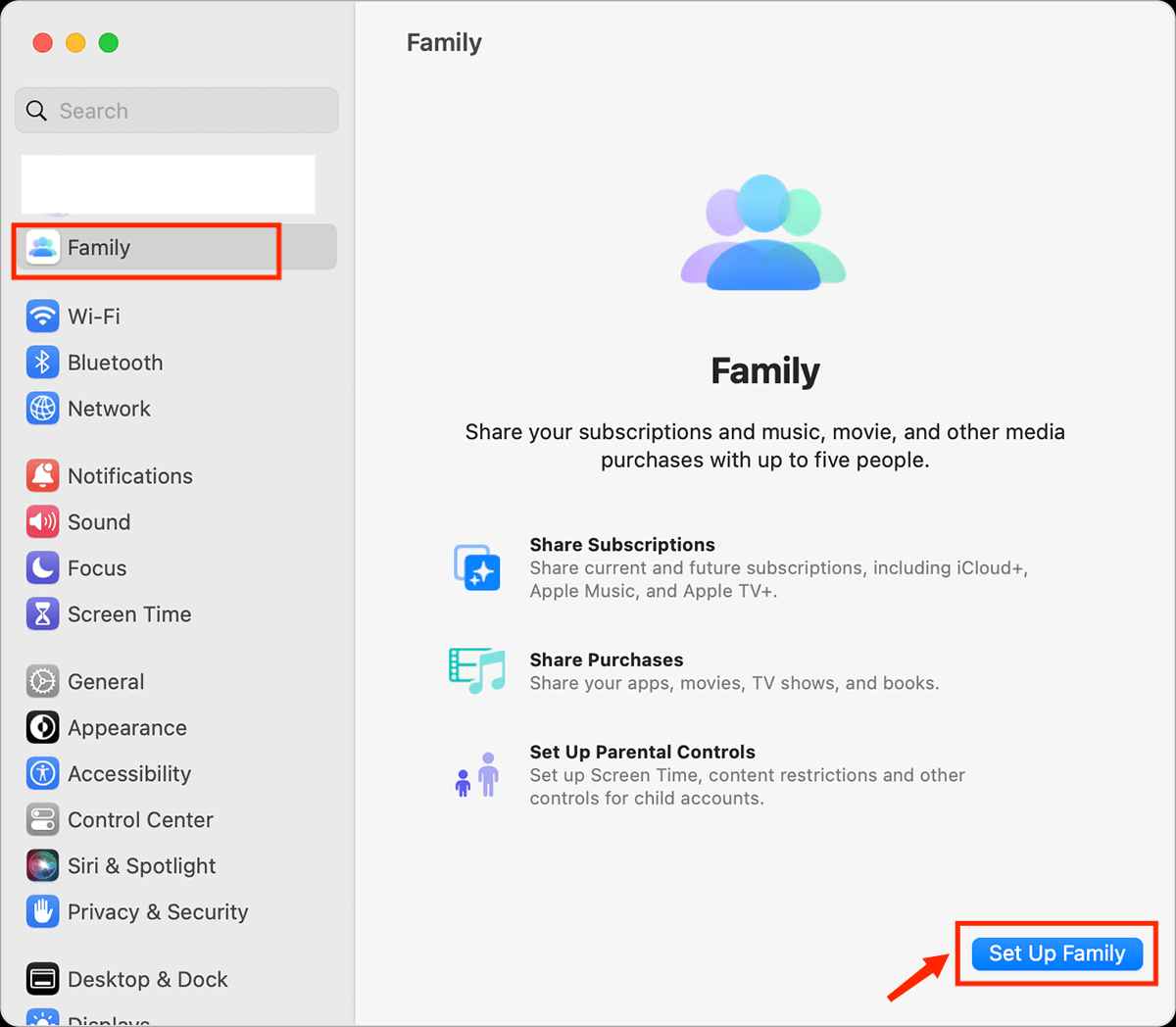
Parte 2. Aggiunta di qualcuno all'abbonamento familiare di Apple Music
Ora che abbiamo finito di discutere e condividere come configurare facilmente un account Family Sharing utilizzando un iOS o un Mac, ora ci occuperemo finalmente del processo su come aggiungere qualcuno all'abbonamento Apple Music Family.
Aggiunta di un membro della famiglia su Apple Music Family Plan su iPhone
Devi prima assicurarti di aver creato un account Family Sharing come spiegato nella prima parte di questo post. Durante il processo di configurazione, devi assicurarti che il dispositivo abbia anche verificato l'abbonamento all'abbonamento Famiglia. Puoi seguire la guida qui sotto come riferimento.
Passo 1. Sul tuo dispositivo, vai su "Impostazioni" e quindi fai clic sul nome del tuo account.
Passo 2. Passa a "In famiglia" e seleziona l'opzione "Aggiungi membro".
Passaggio n. 3. Se tuo figlio non ha un ID Apple, tocca Crea un account per un bambino. Ma se tuo figlio ha già un ID Apple, tocca Invita persone. Possono inserire la password dell'ID Apple sul proprio dispositivo per accettare l'invito.
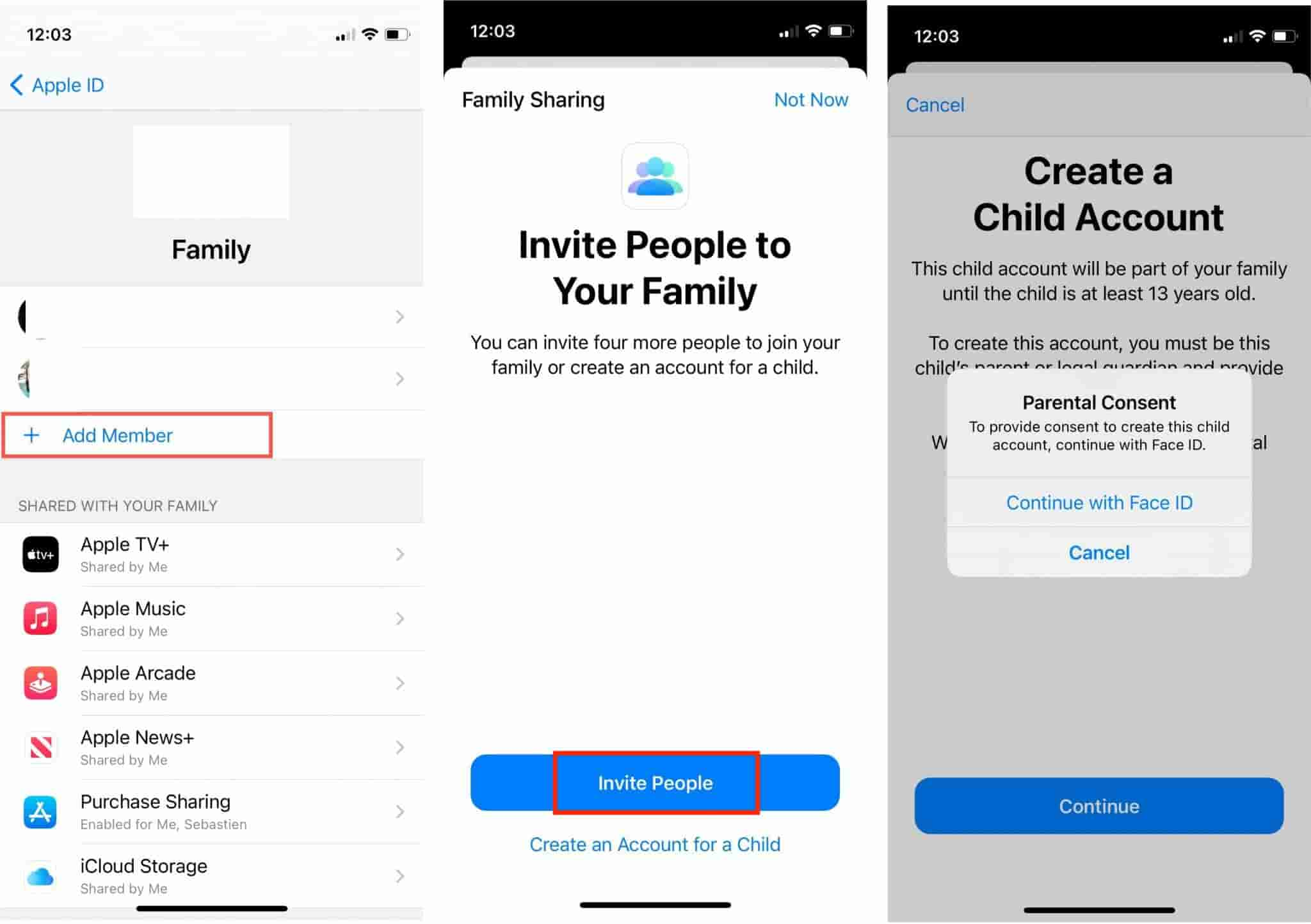
Aggiunta di un membro della famiglia su Apple Music Family Plan su Android
Poiché abbiamo condiviso come aggiungere qualcuno all'abbonamento Apple Music Family utilizzando un iPhone, presenteremo qui anche il processo dettagliato se devi utilizzare un dispositivo Android.
Passo 1. Sul tuo dispositivo Android, accendi l'app Apple Music.
Passo 2. Per aprire il menu delle opzioni, fai clic sull'icona "tre punti" che si trova nella parte superiore dello schermo.
Passaggio n. 3. Vedrai il tuo nome utente o la tua foto. Toccalo. Da "Impostazioni account", scegli "Aggiorna a Famiglia". Scegli il piano Famiglia.
Passaggio n. 4. Tocca Iscriviti a Apple Music. Segui i passaggi sullo schermo per accedere con il tuo ID Apple e verificare i tuoi dati di fatturazione.
Passaggio n. 5. Torna a "Impostazioni account". Tocca "Aggiungi membro della famiglia" nel menu "Gestisci famiglia". Inserisci un nome o un indirizzo email. Tocca Invia.

Aggiunta di un membro della famiglia su Apple Music Family Plan su Mac
Abbiamo anche qui un tutorial su come aggiungere qualcuno all'abbonamento Apple Music Family quando si utilizza un computer Mac.
Passo 1. Sul tuo Mac, tocca il menu "Apple", quindi scegli "Preferenze di Sistema".
Passo 2. Tocca il menu "In famiglia".
Passaggio n. 3. Scegli l'opzione "Aggiungi membro della famiglia" e aggiungi semplicemente il nome utente e l'indirizzo email del nuovo membro!
Se sei un utente di PC Windows, è un peccato dirti che non puoi utilizzare Family Sharing. Pertanto, non esiste una guida che possiamo condividere quando si tratta del processo di aggiunta di qualcuno all'abbonamento Apple Music Family utilizzando un PC Windows. Se ricevi un invito, puoi utilizzare l'app iCloud per Windows.
Parte 3. Bonus: riproduci in streaming Apple Music nel modo migliore
Ora che hai imparato come aggiungere qualcuno all'abbonamento Apple Music Family, ora ti forniremo informazioni sui bonus: il modo migliore per ascolta la musica di Apple offline – scaricandoli! I brani di Apple Music sono file protetti. Per questo motivo, non è possibile accedere alle tracce su qualsiasi altro dispositivo o lettore multimediale. Per fare ciò, la protezione deve essere prima rimossa.
Non tutte le app possono farlo, quindi consigliamo qui la migliore app da utilizzare: the TunesFun Apple Music Converter. Questo TunesFun Apple Music Converter può rimuovere facilmente la protezione DRM dei brani di Apple Music e può persino convertire le tracce in formati comuni come MP3, FLAC, WAV, AAC e altro. Quindi puoi salvarli su qualsiasi dispositivo ed è facile ripristinare la libreria di Apple Music se hai perso le tue canzoni.
Con il suo tasso di conversione 16x, puoi risparmiare tempo assicurandoti che i tag ID e le informazioni sui metadati vengano conservati. È perfettamente compatibile con PC Windows e Mac, semplificando il processo di download.
Questo è anche facile da usare grazie alla sua interfaccia progettata per essere molto semplice. Ecco una guida su come utilizzare TunesFun Apple Music Converter per convertire e scaricare i tuoi preferiti di Apple Music.
Passo 1. Una volta installato, avvia l'app e quindi inizia visualizzando in anteprima o selezionando i brani di Apple Music da convertire e scaricare.

Passo 2. Definire un formato di output da utilizzare e modificare altre impostazioni come previsto.

Passaggio n. 3. Tocca il pulsante "Converti" una volta completata la configurazione. L'app avvierà immediatamente la conversione e la rimozione del DRM.

Passaggio n. 4. Una volta completato il processo, avrai i brani Apple Music convertiti e privi di DRM pronti per lo streaming offline!

Parte 4. Sommario
Siamo lieti di aver condiviso il processo dettagliato su come aggiungere qualcuno all'abbonamento Apple Music Family utilizzando dispositivi diversi. Se hai domande o chiarimenti relativi all'argomento di questo post, puoi sempre lasciarli nella sezione sottostante. Inoltre, quando si tratta di streaming in modalità offline e di conservare copie dei tuoi preferiti di Apple Music, non dimenticare che ci sono fantastiche app come questa TunesFun Apple Music Converter.
Lascia un commento